6 maneiras de personalizar seu Xbox Series X / S
O Xbox Series X e S, como a maioria dos consoles de jogos, não parece construído para personalização da mesma forma que jogar no PC. No entanto, há uma quantidade razoável de opções que permitem personalizar o layout do Xbox Series X / S de acordo com suas preferências.
Vejamos algumas das maneiras de personalizar seu Xbox para que você possa tornar a navegação mais simples e ajudar seu sistema a ter a melhor aparência.
1. Personalize o papel de parede do Xbox Series X / S
Para acessar muitas das opções discutidas aqui, você precisará clicar no botão Xbox em seu controlador para iniciar o Guia. Use RB para rolar até o menu Perfil e sistema , que usa o ícone do seu perfil.
Escolha Configurações neste menu. Agora, escolha Geral> Personalização para acessar as opções relevantes.
Uma das melhores maneiras de personalizar qualquer dispositivo é alterando o papel de parede, e você pode fazer isso facilmente no seu Xbox. Escolha Meu plano de fundo no menu acima para escolher uma opção de papel de parede:
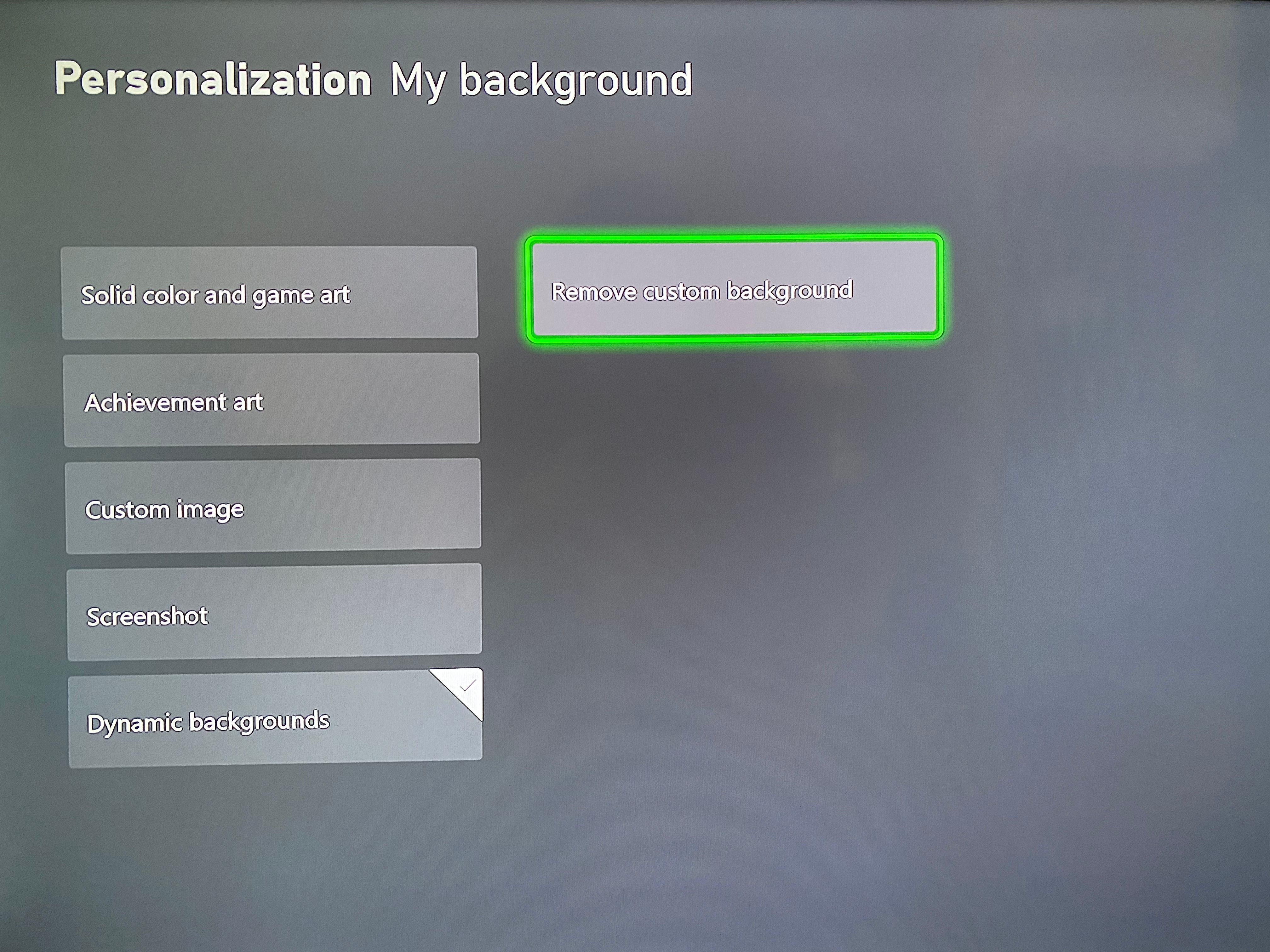
- A cor sólida e a arte do jogo exibirão uma cor de sua escolha, a menos que você tenha um jogo em destaque; nesse caso, ele exibirá imagens desse título.
- A arte das Conquistas permite exibir o gráfico de qualquer Conquista que você conquistou.
- A imagem personalizada permite que você selecione qualquer imagem no armazenamento do Xbox. Você pode conectar uma unidade USB ao Xbox para utilizar facilmente as imagens do PC.
- Captura de tela permite que você escolha uma das capturas de tela salvas para o plano de fundo.
- Os fundos dinâmicos oferecem acesso a um conjunto de papéis de parede ao vivo para um pouco mais de estilo.
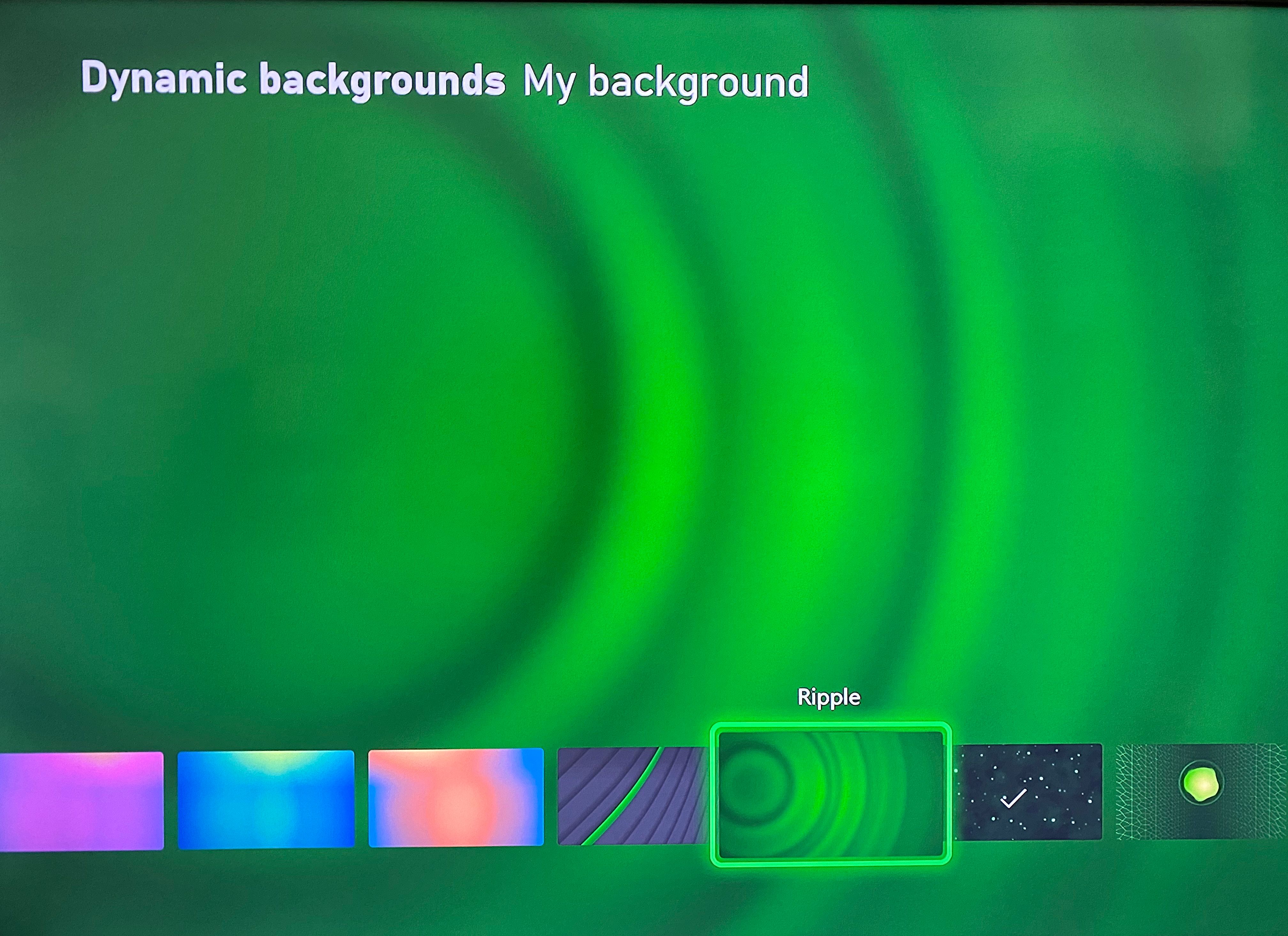
Se você mudar de ideia e quiser voltar ao padrão, escolha Remover plano de fundo personalizado aqui.
2. Escolha uma cor e um tema para o seu Xbox
Em seguida, no menu Personalização , você deve entrar no menu Minha cor e tema para selecionar sua cor favorita e escolher entre os modos claro e escuro.
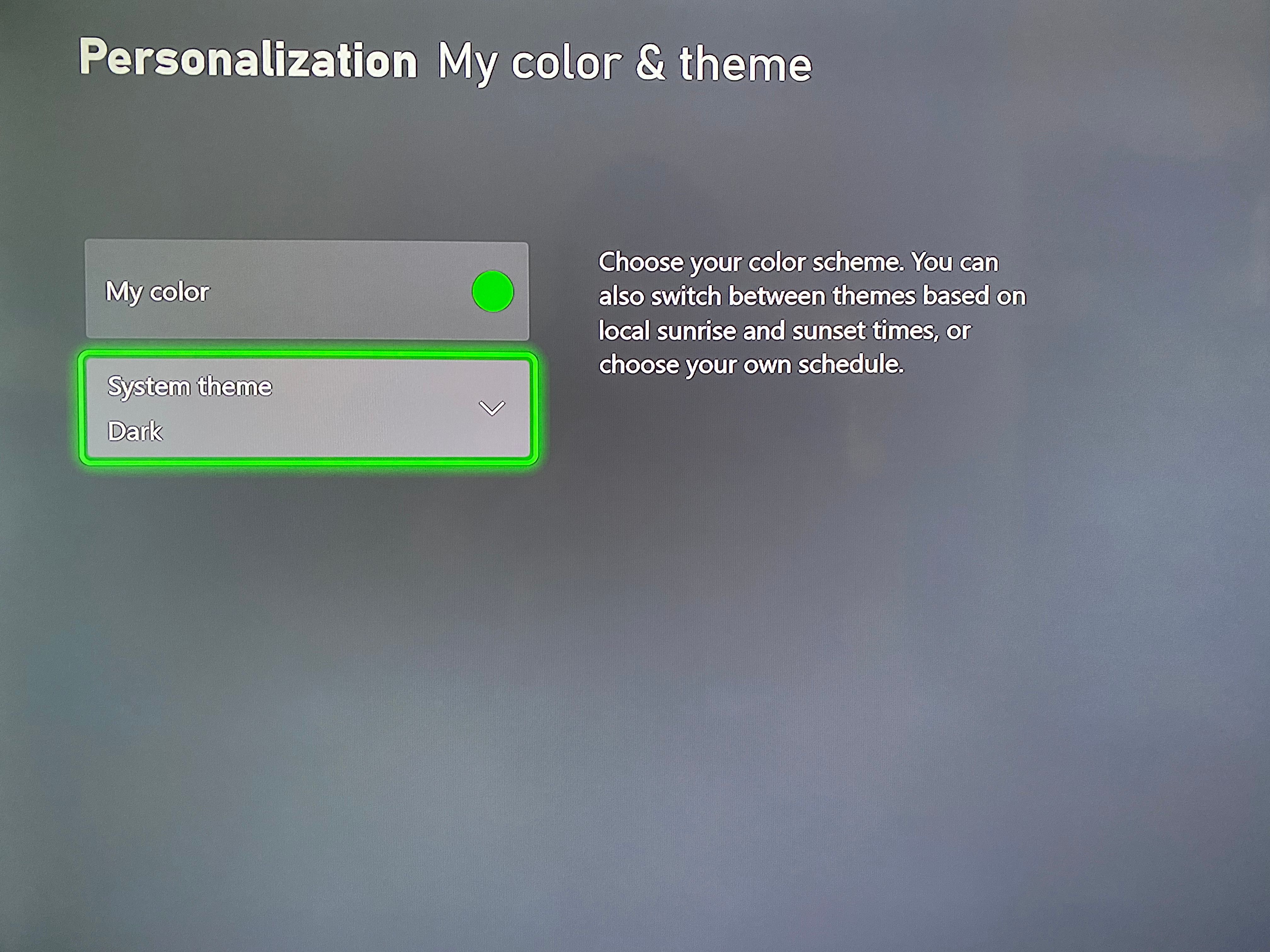
A cor que você escolher para Minha cor aparecerá em todo o seu Xbox, como a cor de destaque para as opções do menu. E como a maioria dos outros dispositivos, você pode escolher um tema de sistema escuro ou claro. Se desejar, escolha Programado para ajustar o tema automaticamente ao nascer e pôr do sol, ou horários de sua escolha.
3. Reorganizar o Guia do Xbox
O menu Guia, que aparece quando você pressiona o botão Xbox no controle, é uma importante ferramenta de navegação. Você pode querer reorganizar seus ícones para que não sejam necessários tantos pressionamentos de botão para acessar os menus que você mais usa.
Selecione Personalizar o guia no menu Personalização para fazer ajustes. Aqui, simplesmente destaque um item e pressione A para selecioná-lo, mova-o para o novo local e pressione A novamente para colocá-lo. Repita conforme necessário.
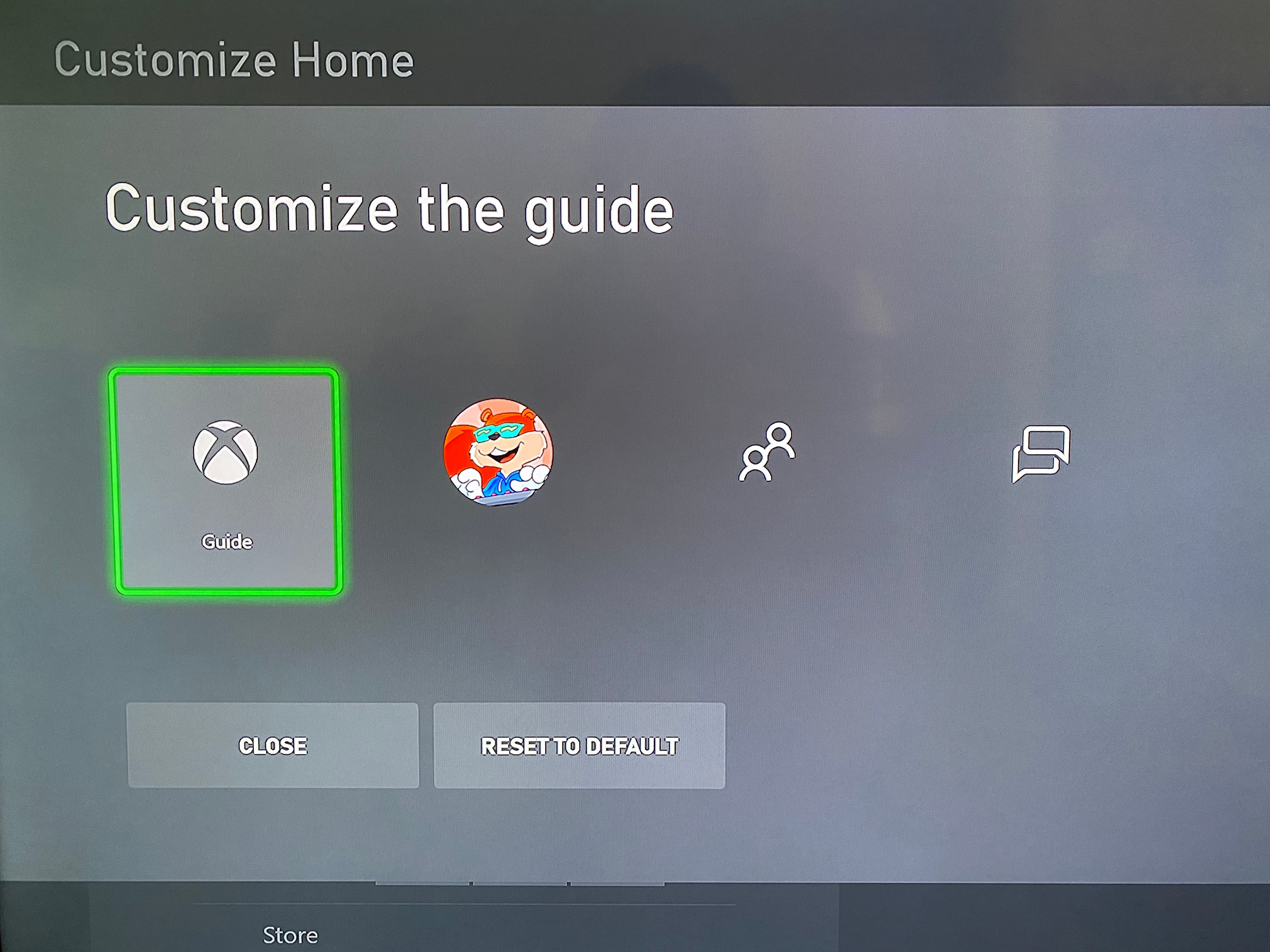
4. Personalize o seu perfil Xbox
Também é possível personalizar seu perfil público do Xbox para que seus amigos e outros jogadores possam ver. Selecione Perfil> Personalizar meu perfil no menu Personalização para acessar as opções relevantes.
Isso permite que você altere o seguinte:
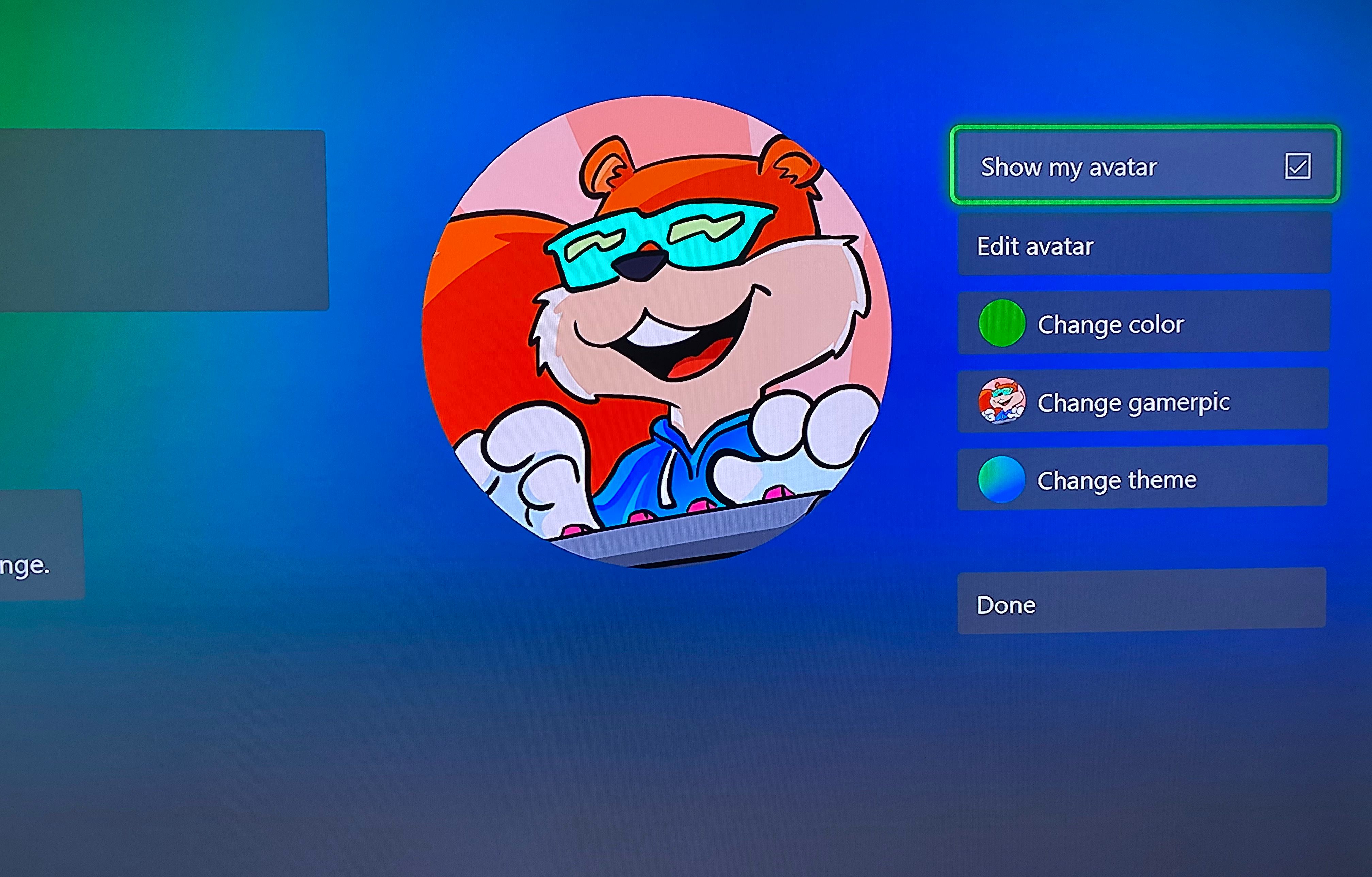
- Seu gamertag: veja se um novo gamertag está disponível; pode custar uma taxa para alterar se você já fez isso no passado.
- Local: você pode inserir o que quiser aqui, então seja o mais específico que desejar.
- Biografia: insira uma citação ou algumas informações sobre você para que outras pessoas saibam que encontraram a pessoa certa.
- Alterar cor: Igual à opção Minha cor para seu Xbox mencionada acima. Isso mudará a cor de todo o sistema.
- Alterar imagem de jogo: selecione entre uma ampla gama de imagens disponíveis para representar sua conta. Você também pode escolher Carregar uma imagem personalizada para definir sua imagem de perfil como uma do armazenamento do Xbox ou de uma unidade USB.
- Alterar tema: ajuste a aparência do plano de fundo do seu perfil do Xbox. Isso se aplica apenas ao seu perfil e não ajustará o papel de parede do seu Xbox.
- Criar / Editar avatar: abre o aplicativo Editor de Avatar do Xbox para que você possa criar um personagem personalizado. Se desejar, você pode definir isso para aparecer em seu perfil também.
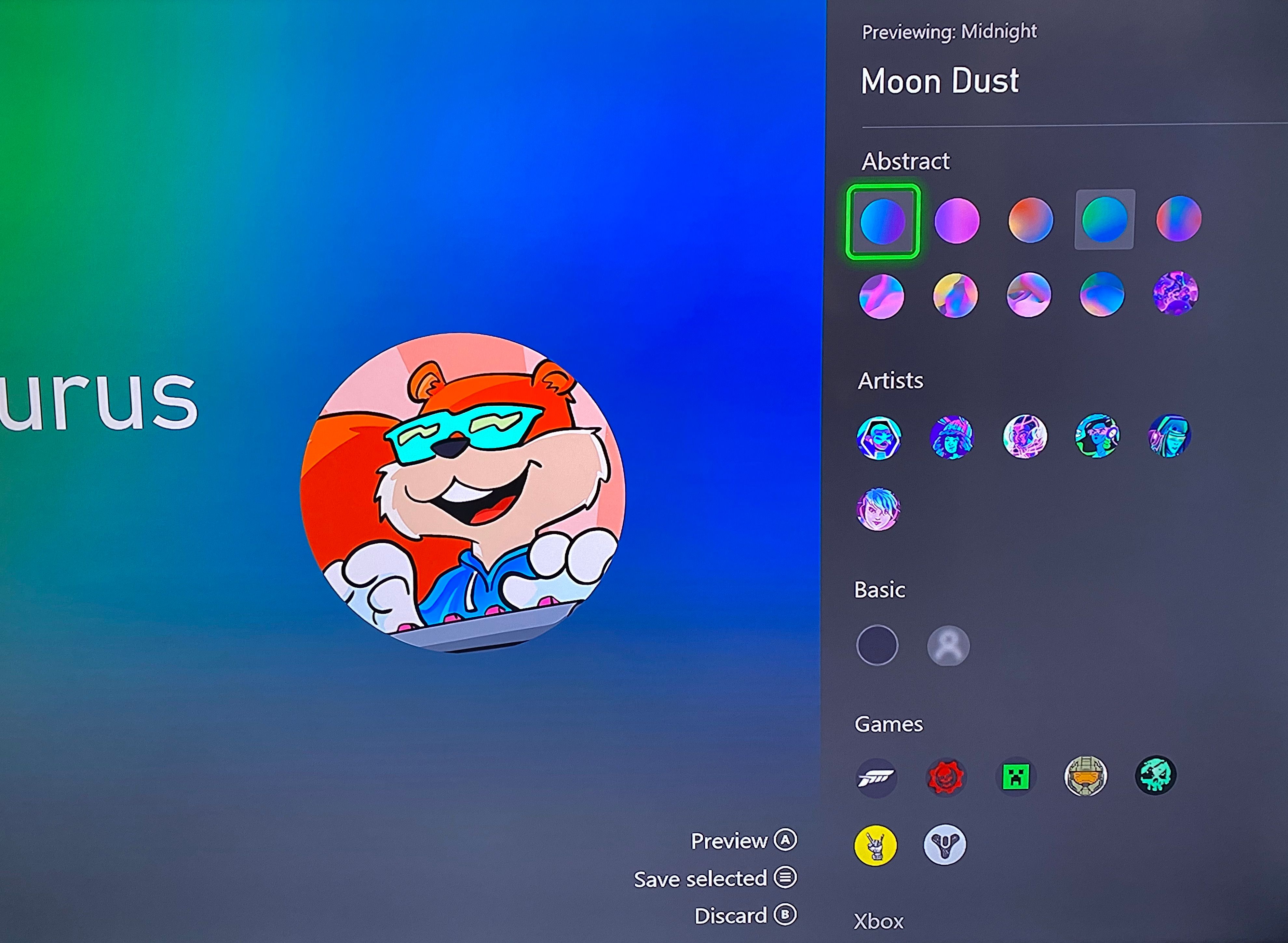
5. Configure seu Xbox doméstico
Esta não é uma opção de personalização adequada como o resto da lista, mas a incluímos porque Meu Xbox doméstico aparece no menu Personalização .
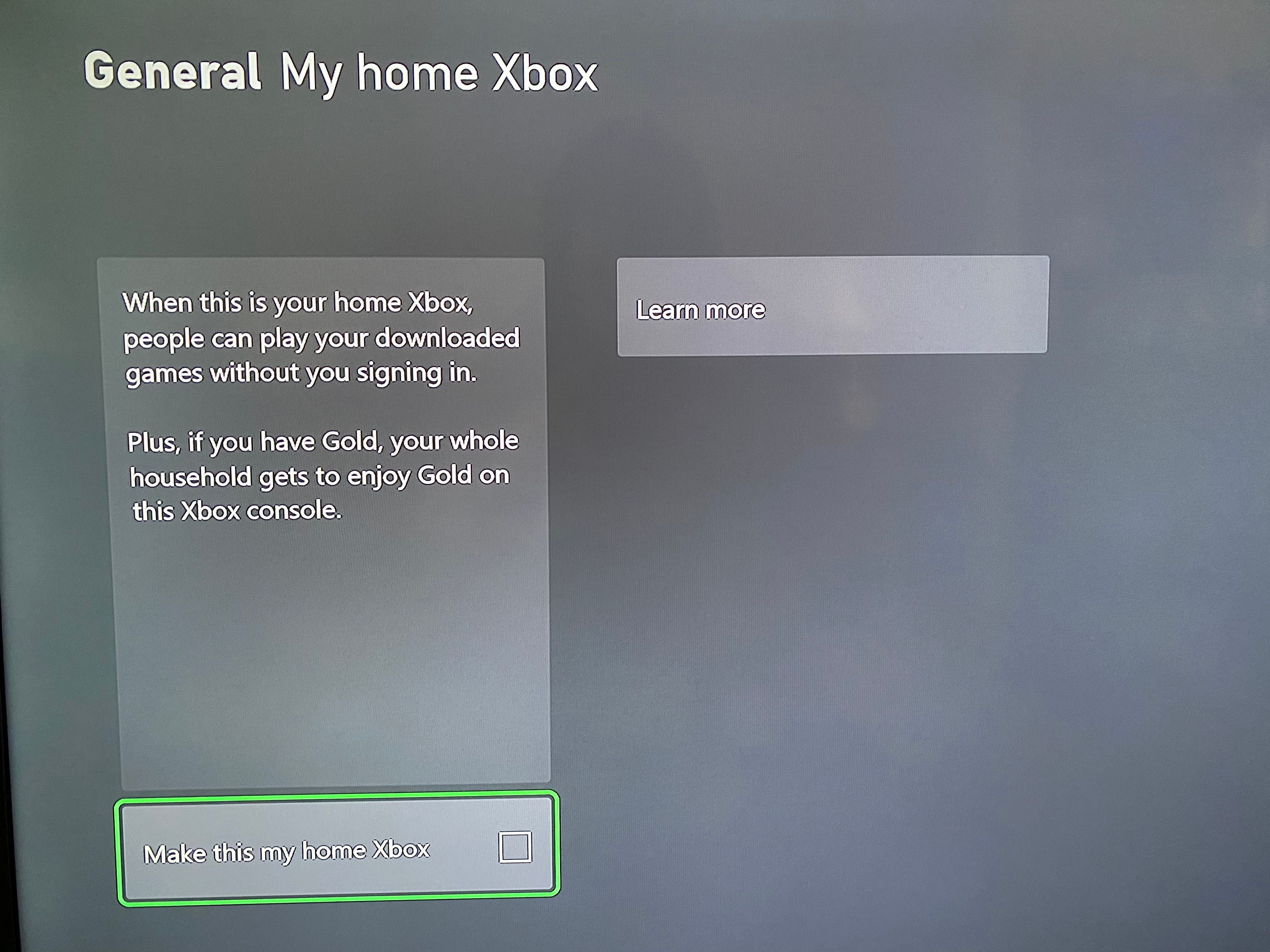
Configurar seu Xbox doméstico permite que todos os usuários do console joguem os jogos que você instalou, sem ter que entrar em sua conta para usá-los. Se você tiver Xbox Live Gold ou Xbox Game Pass, todos os outros usuários do console também podem aproveitar esses benefícios sem tê-los para suas próprias contas.
A configuração do Xbox doméstico é normalmente usada para o compartilhamento de jogos no Xbox Series X / S , que explicamos com mais detalhes.
6. Personalize o layout do painel do Xbox
Há mais uma maneira de personalizar um aspecto importante do Xbox Series X / S, mas não está no menu Personalização . Você pode perder o fato de poder ajustar o layout da tela inicial. Para fazer isso, você precisará pressionar o botão Exibir (aquele com duas caixas no canto inferior esquerdo do botão Xbox em seu controlador) enquanto estiver no painel do Xbox.
Você verá uma visão geral do que está em seu Xbox Dashboard , que provavelmente inclui linhas para jogos jogados recentemente, a Loja, Game Pass e semelhantes. Pressione A com qualquer um desses campos realçados, mova-o para um novo local e pressione A onde deseja realocá-lo.
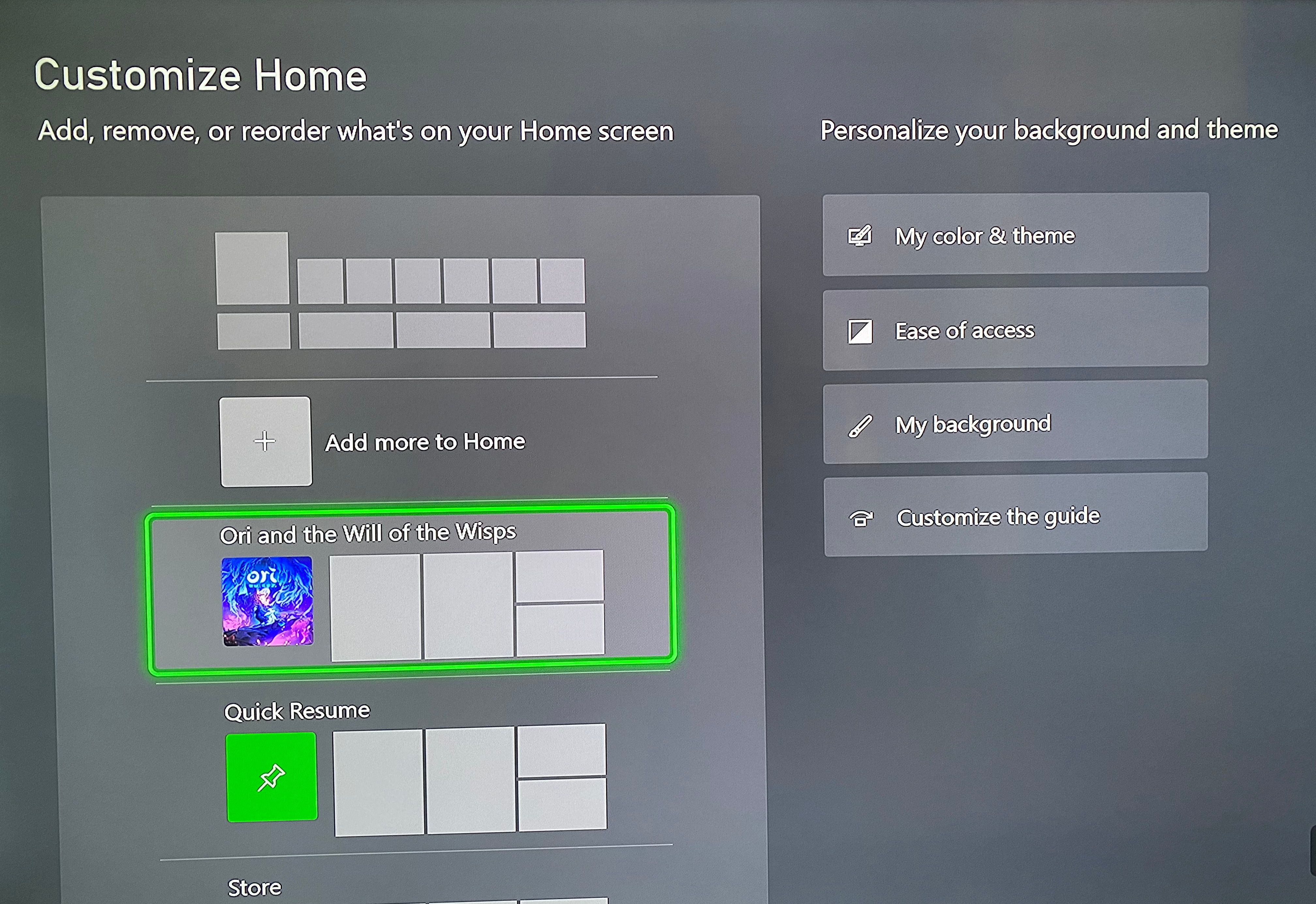
Enquanto isso, pressione X com qualquer linha destacada para removê-la do seu painel. Para trazer mais blocos, selecione Adicionar mais à página inicial no topo da lista. Use as categorias na parte superior para encontrar o que deseja adicionar.
Em Pessoas , por exemplo, você pode inserir blocos para seus amigos favoritos para ver facilmente o que eles estão fazendo. Selecione Jogos para adicionar painéis aos seus títulos favoritos. Cada painel que você adicionar mostrará informações relevantes ao lado dele, como atualizações recentes e um link para a página da Loja.
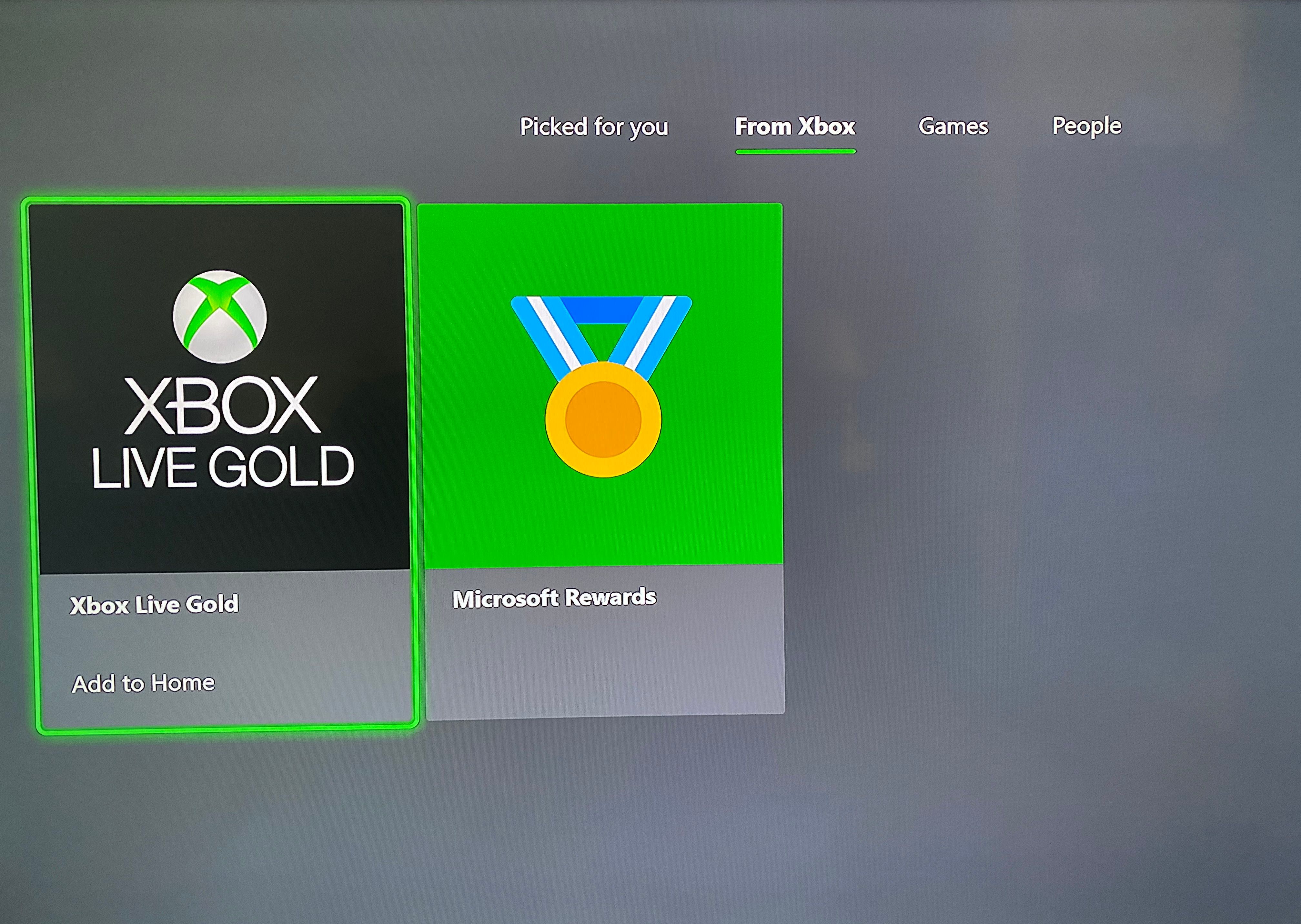
As outras caixas no lado direito da tela são atalhos para o que vimos acima. A exceção é a facilidade de acesso , que fornece um atalho para a opção Acessibilidade de alto contraste .
Ative-o se tiver problemas para ver os elementos na tela, embora observe que isso desativará sua cor e plano de fundo personalizados.
Faça seu próprio Xbox
Esses ajustes de personalização não são nada inovadores, mas ainda permitem que você adicione um toque de personalidade ao seu Xbox Series X ou Series S. Reserve um pouco para configurá-los para que a navegação do console funcione para você.
Crédito da imagem: Miguel Lagoa / Shutterstock

